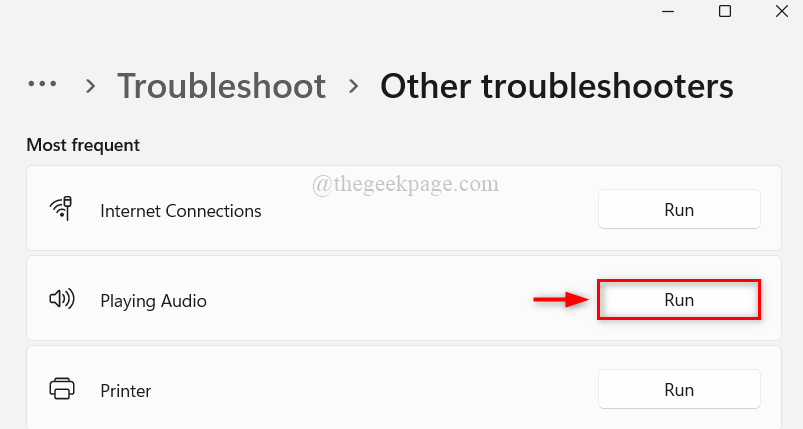Daudzas reizes mums var būt nepieciešams īslaicīgi atspējot mikrofonu mūsu sistēmā un vēlāk to atkal ieslēgt. Bet, to darot, var rasties arī sarežģījumi, piemēram, iespējams, ka pēc skaņas īpašību atspējošanas ierīces pārvaldniekā trūkst mikrofona.
Piemēram, jūs dodaties uz Vadības panelis, klikšķiniet uz Skaņa un tad Ieraksts cilni un Atspējot Mikrofons ar peles labo pogu noklikšķinot uz tā. Tas automātiski pazūd no Skaņas iestatījumi kā arī Ierīču pārvaldnieks. Šķiet, ka tā ir izplatīta problēma ar daudzām Windows versijām.
Nav ko panikot, jo pašā Sound dialoglodziņā ir paslēpts diezgan ātrs risinājums. Apskatīsim, kā novērst šo problēmu.
Risinājums: ar peles labo pogu noklikšķiniet uz izvēlnes Rādīt atspējotas ierīces
1. darbība: Nospiediet Windows taustiņš + R kopā o tastatūru, lai aizpildītu Palaist komandu. Meklēšanas laukā ierakstiet Vadības panelis un nospiediet Enter tastatūras taustiņu, lai atvērtu Vadības panelis logs.

2. darbība: Iekš Vadības panelis logā atlasiet Skatīt pēc – Lielas ikonas. Pēc tam ritiniet uz leju, lai atrastu Skaņa. Noklikšķiniet, lai to atvērtu.

3. solis: Iekš Skaņa Dialoglodziņā dodieties uz cilni Ierakstīšana un ar peles labo pogu noklikšķiniet uz jebkuras ierīces. Atlasiet Rādīt atspējotas ierīces no izvēlnes ar peles labo pogu noklikšķiniet. Kad tas būs atlasīts, tas tiks atzīmēts ar atzīmi, un tagad tiks parādītas visas slēptās invalīdi.

Nospiediet labi iziet. Tagad pārbaudiet sadaļu Iestatījumi un Ierīču pārvaldniekā, jūsu mikrofonam vajadzētu būt atpakaļ.